笔记本电脑音响使用方法是什么?如何调整音质?
- 家电领域
- 2025-04-01
- 46
随着移动办公和娱乐的普及,笔记本电脑已成为日常工作和生活中的重要工具。在追求高效率与高质量体验的同时,笔记本电脑的音响效果也越来越受到用户的关注。本文将详细介绍笔记本电脑音响的正确使用方法以及如何调整音质,以期帮助用户获得更优质的听觉享受。
了解笔记本电脑音响的基础
了解笔记本电脑音响的工作原理与类型是使用它们的前提。笔记本电脑通常内置有立体声扬声器,有的高端机型还可能配置有独立音频处理芯片以提升音质。音频输出接口可连接外接扬声器或耳机,而一些笔记本电脑甚至提供了杜比全景声等高级音效技术的支持。了解这些基础知识,可以帮助用户更好地选择适合自己需要的使用方式。

正确连接外部音频设备
在使用外部扬声器或耳机时,要确保连接正确。大部分笔记本电脑采用3.5mm音频接口,需要根据设备说明书,正确区分输入(麦克风)和输出(耳机)接口。使用USB音频接口时,也需确保驱动程序正确安装,以保证音质和稳定性。
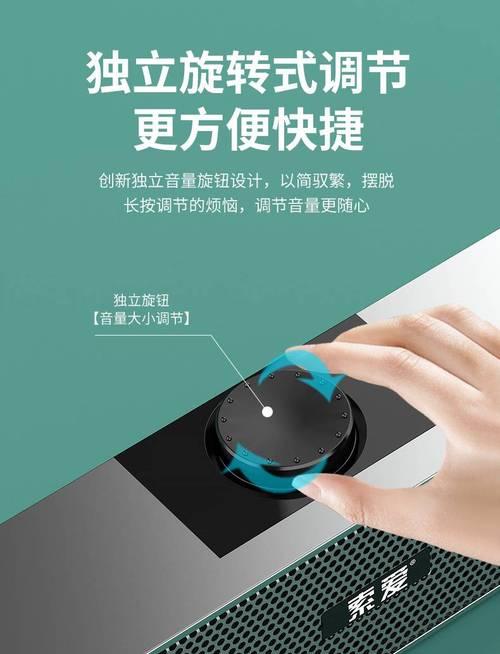
音响系统的基本设置
1.开启声音输出设备:在笔记本电脑的右下角系统托盘区找到声音图标,点击确认扬声器设备被选为默认输出。
2.调整音量:使用电脑上的物理或触控音量键,或在声音设置界面中调节滑块,以得到合适的音量水平。
3.选择正确的播放设备:如果连接了多个音频设备,确保在声音设置中选择正确的输出设备作为播放目标。

如何调整音质
1.使用内置均衡器
大多数操作系统都带有简单的内置均衡器,可以用来调整不同频率的声音强度,以满足个人偏好。
Windows系统:点击右下角声音图标,选择“打开声音设置”,在“高级声音选项”中找到“播放设备”的均衡器设置。
macOS系统:进入“系统偏好设置”→“声音”,在输出标签页中选择“显示均衡器”。
2.利用专业软件进行音质优化
对于追求更高音质的用户,可以考虑使用第三方音效增强软件,如EqualizerAPO、Roon等。这些软件能够提供更精细的频率调整,并可能包含更高级的功能,如声场扩展、环绕声模拟等。
3.更新音频驱动程序
过时的音频驱动程序可能导致音质不佳。定期检查并更新到最新的驱动程序,可以确保笔记本电脑的音频系统获得最佳性能。
常见问题与解决方法
问题:音量调至最大仍觉得小。
解决:首先检查是否有其他程序正在控制音量(例如某些媒体播放软件),确保这些程序的音量调节同步。检查扬声器是否支持软件放大音量功能,如果支持,启用该功能。
问题:音质模糊不清。
解决:尝试清理音频接口的灰尘,确保连接稳定。同时,检查是否有背景噪音干扰,或者音响本身是否需要校准。
了解与运用高级音效设置
一些笔记本电脑提供高级音效设置,如杜比全景声或虚拟环绕声。在设备支持的情况下,通过音频控制面板启用这些功能,可以体验到更为丰富和立体的音效。
结语
笔记本电脑音响虽小巧,但掌握正确的使用方法和调整技巧,仍能享受到不俗的音质体验。通过以上介绍的设置和调整方法,用户可以最大程度地利用现有设备,提升听觉享受。记住,优化音频体验是一个逐步探索和调整的过程,希望本文的指导能帮助每位用户更加深入地理解并享受音乐。
版权声明:本文内容由互联网用户自发贡献,该文观点仅代表作者本人。本站仅提供信息存储空间服务,不拥有所有权,不承担相关法律责任。如发现本站有涉嫌抄袭侵权/违法违规的内容, 请发送邮件至 3561739510@qq.com 举报,一经查实,本站将立刻删除。